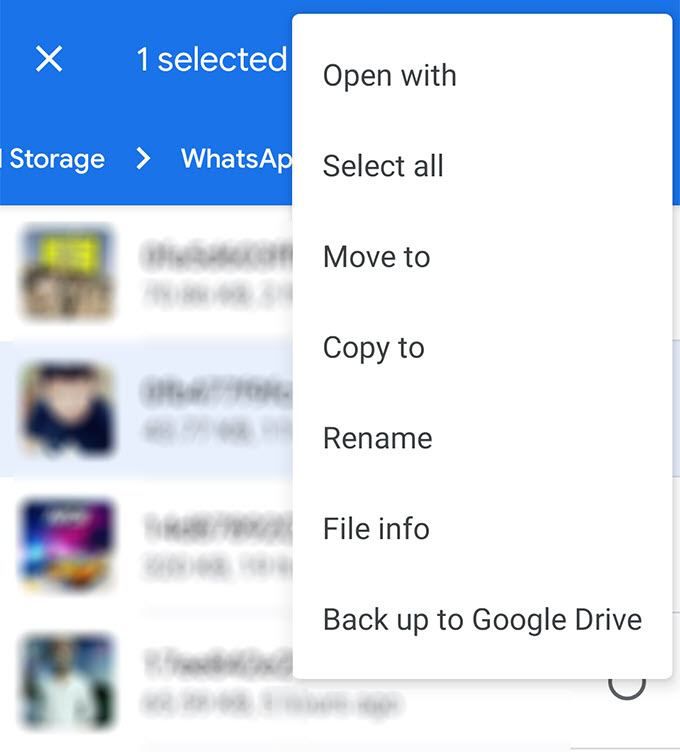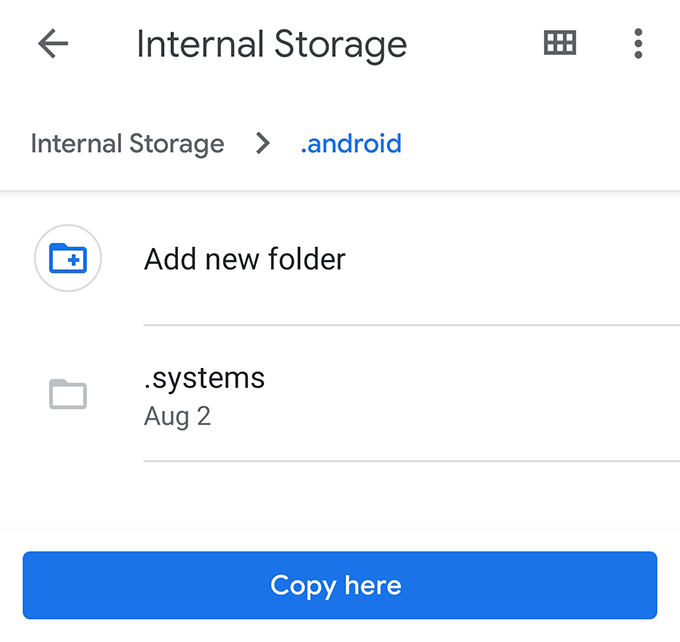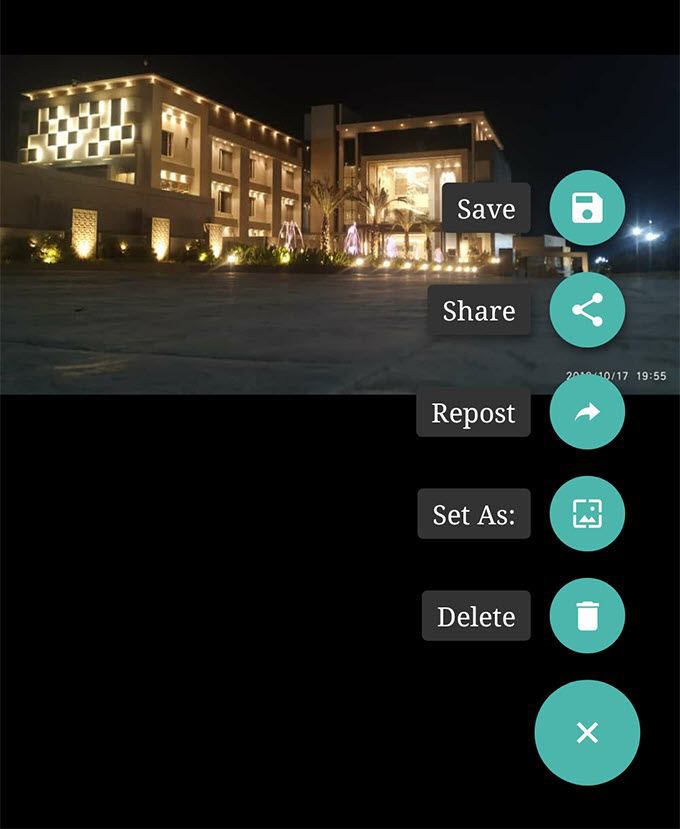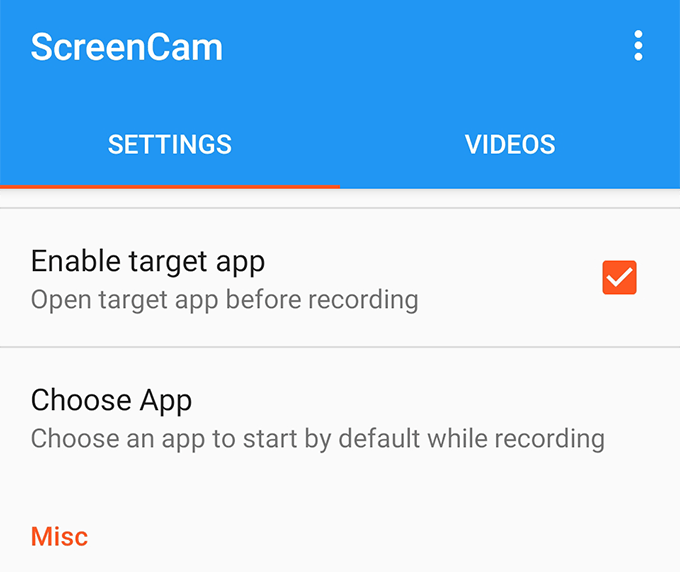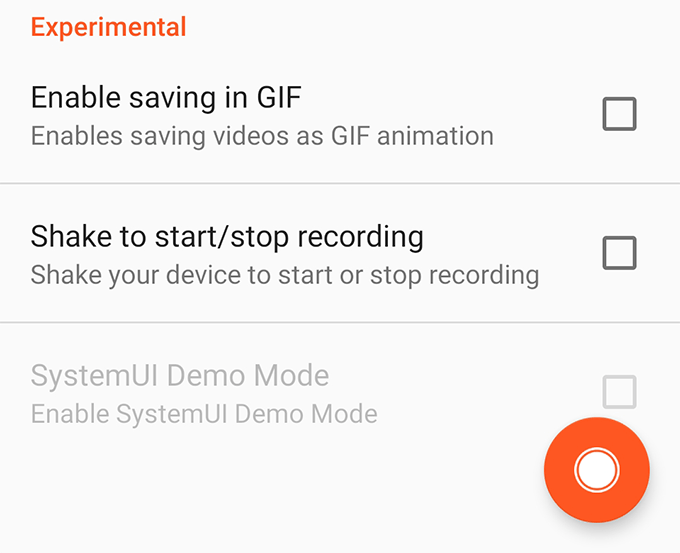यदि आप एक व्हाट्सएप उपयोगकर्ता हैं, तो आपको पता चल जाएगा कि ऐप में स्थिति विशेषता क्या है। यह वह टैब है जहां आप अपने संपर्कों द्वारा पोस्ट किए गए ग्रंथों, फ़ोटो और वीडियो को स्थिति के रूप में देखते हैं।
यह उसी तरह से बहुत काम करता है जैसे कि इंस्टाग्राम पर स्टोरी फीचर जिसमें आप टेक्स्ट, फोटो और वीडियो से एक स्टेटस जोड़ते हैं जो 24 घंटे तक रहता है।
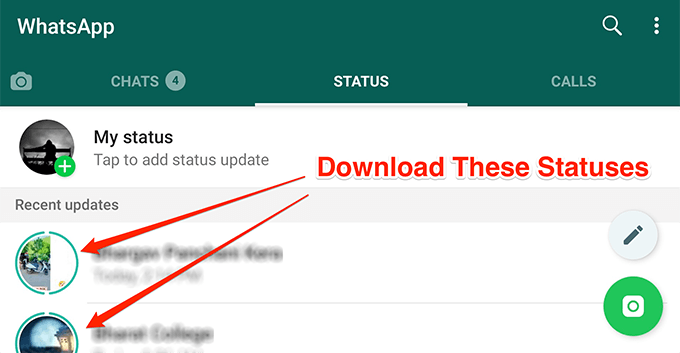
यदि आप फीचर का उपयोग बहुत करते हैं, तो यह संभावना है कि आप अपने आप को कभी-कभार कुछ ऐसे फ़ोटो और वीडियो डाउनलोड करना चाहते हैं जिन्हें लोग अपने व्हाट्सएप स्टेटस पर पोस्ट करते हैं। दुर्भाग्य से, व्हाट्सएप डिफ़ॉल्ट रूप से आपको अपने संपर्कों के इन अस्थायी स्थिति अपडेट से कुछ भी डाउनलोड करने की अनुमति नहीं देता है। ऐसा करने के लिए ऐप में बस कोई विकल्प नहीं है।
हालांकि, कुछ तरीके ऑनलाइन सामने आए हैं जो आपको अपने संपर्कों के व्हाट्सएप स्टेटस से इन प्रतिबंधित फ़ोटो और वीडियो को डाउनलोड करने का वादा करते हैं।
एक छिपे हुए फ़ोल्डर से व्हाट्सएप स्टेटस फ़ोटो और वीडियो डाउनलोड करें
जिस तरह से फ़ीचर डिफ़ॉल्ट रूप से काम करता है वह यह है कि यह आपके संपर्कों की स्थिति से फ़ोटो और वीडियो को आपके डिवाइस पर डाउनलोड करता है। आप ऐप में जो देखते हैं वह वास्तव में वह सामग्री है जो आपके फ़ोन के संग्रहण पर संग्रहीत की जाती है।
यदि आप किसी तरह अपने डिवाइस पर इस स्थान तक पहुँच प्राप्त कर सकते हैं, तो आप अन्य स्थितियों के लिए उपयोग करने के लिए सभी स्टेटस की फ़ाइलों को आसानी से प्रकट कर सकते हैं।
व्हाट्सएप ने वास्तव में इस स्टेटस फ़ोल्डर को बनाया है। आपके डिवाइस पर छिपा हुआ है इसलिए आप इसे एक्सेस नहीं कर सकते। फ़ोल्डर को अनहाइड करने और उसमें उपलब्ध सभी सामग्रियों तक पहुंचने का एक समाधान है।
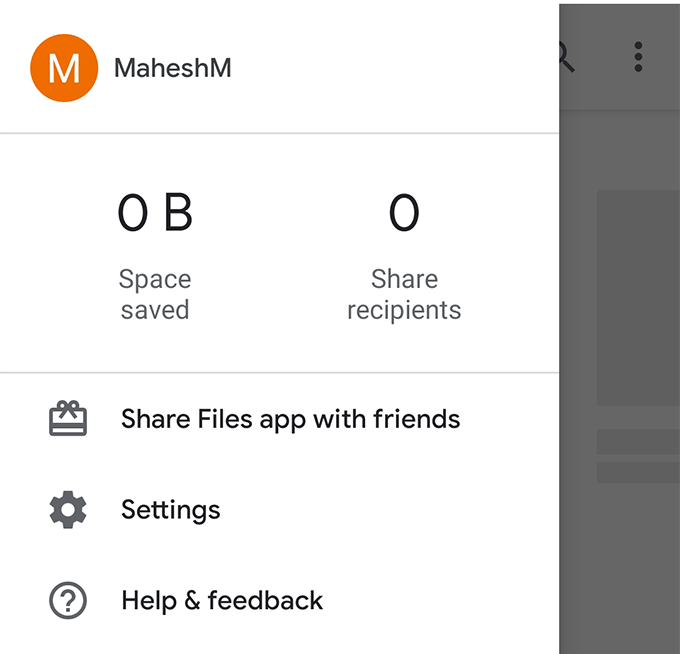
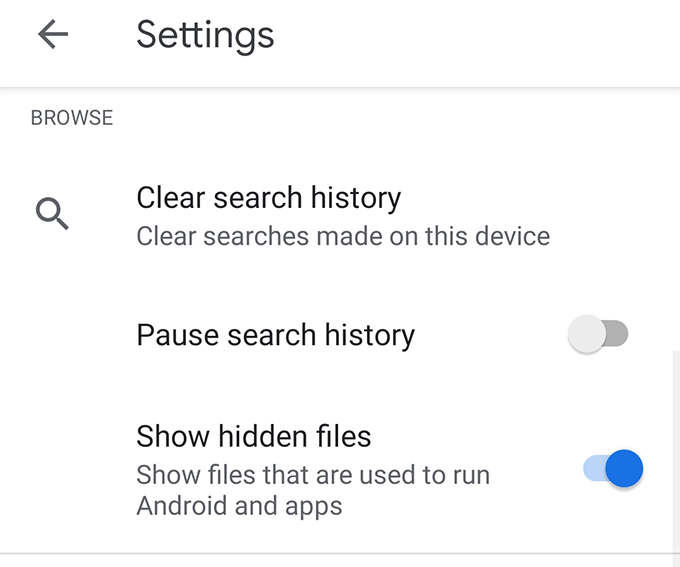

[whatsapp-directory.png]
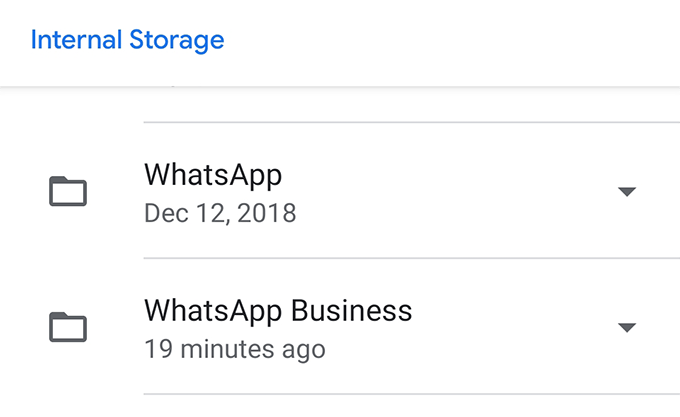
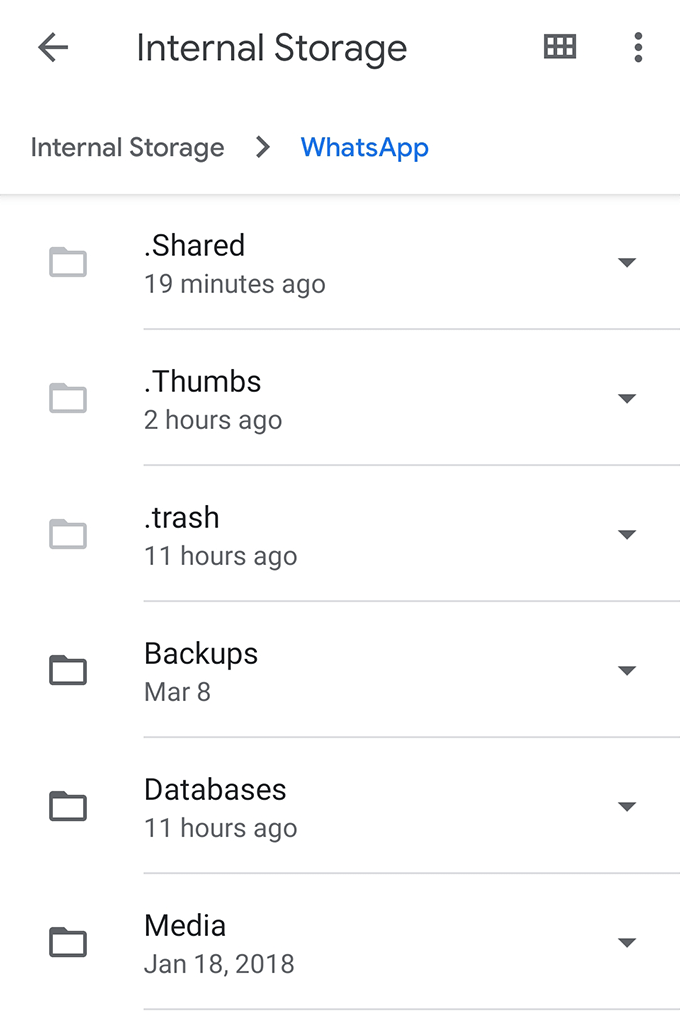 >
>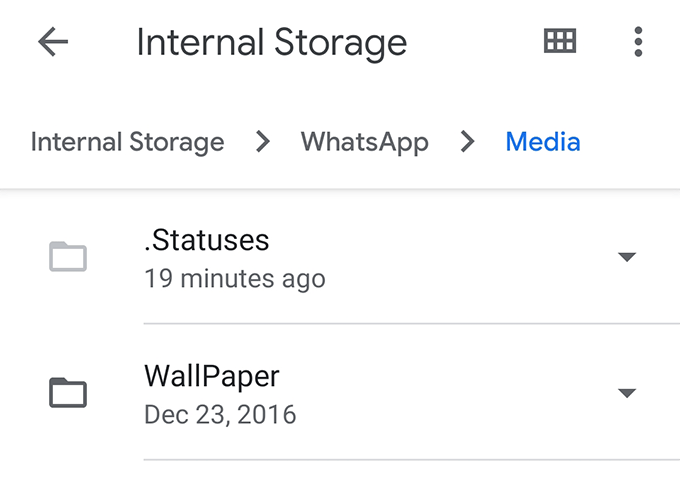 figure / div>
figure / div>